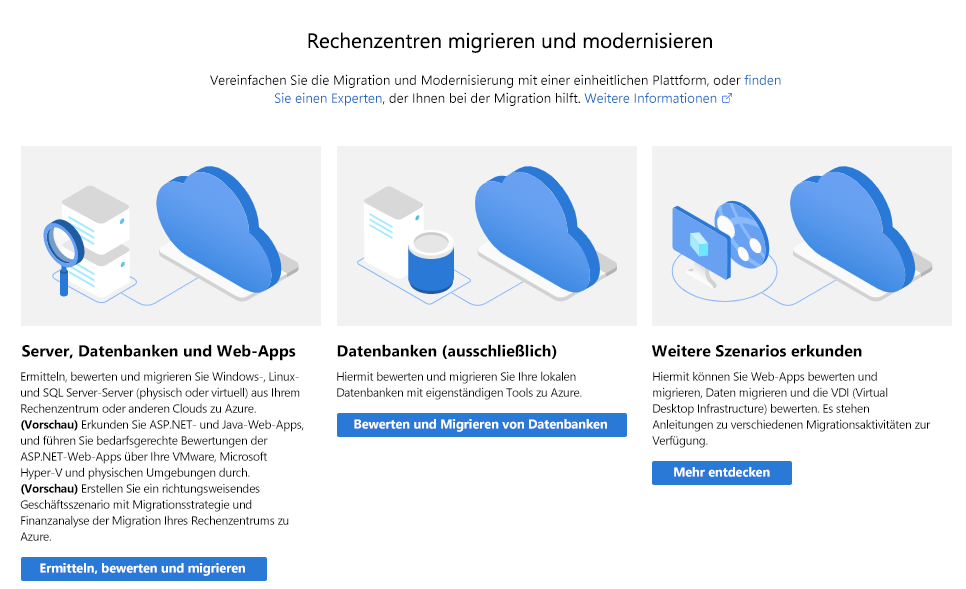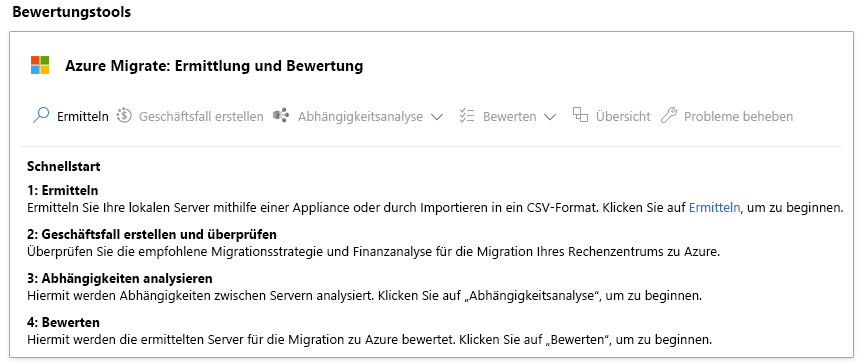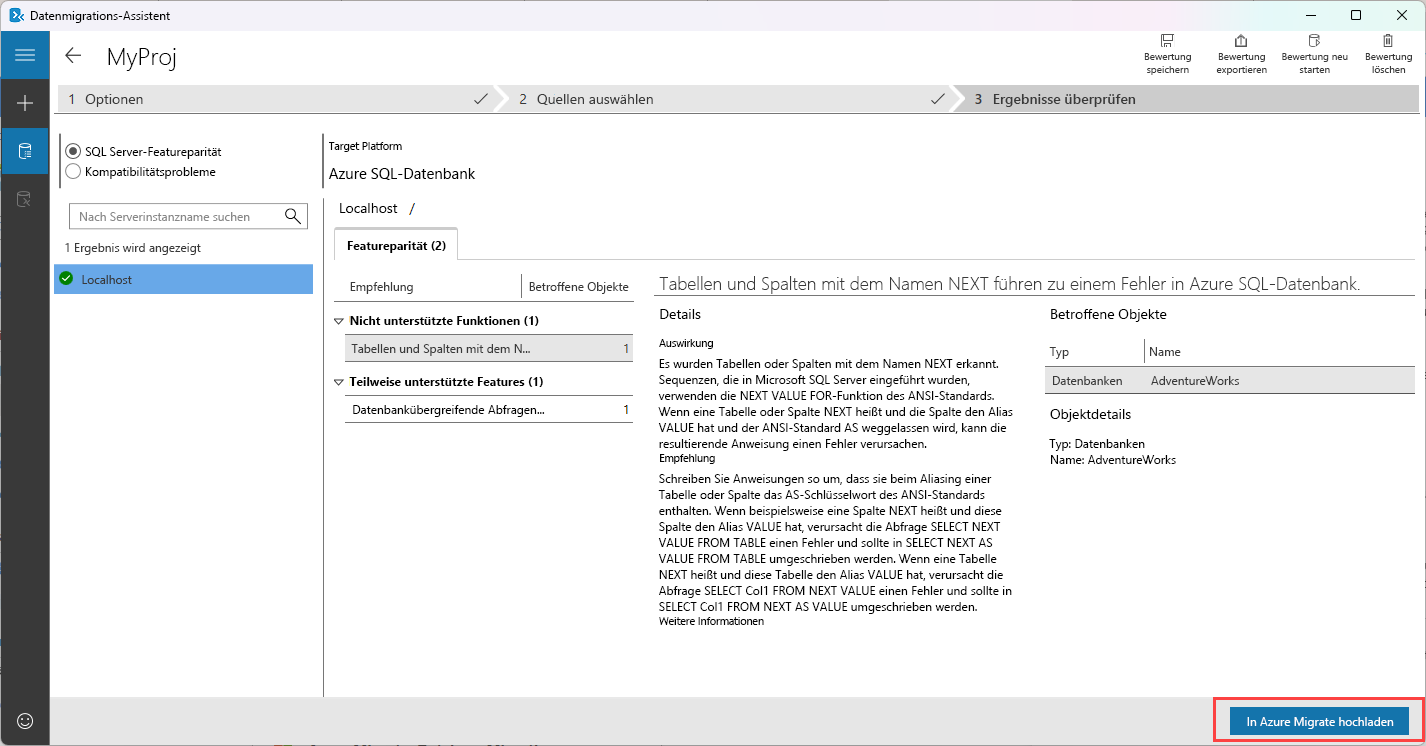Eine Datenbank mit Azure Migrate bewerten
Azure Migrate bietet Tools zum Bewerten Ihrer aktuellen lokalen Workloads und bietet Einblicke in die Migrationsplanung. Außerdem können Sie eine agentlose Umgebungsermittlung durchführen oder Agents verwenden, um eine Abhängigkeitsanalyse durchzuführen. Dadurch werden die Abhängigkeiten zwischen verschiedenen Komponenten in Ihrer Umgebung identifiziert.
Was ist Azure Migrate?
Azure Migrate vereinfacht den Prozess der Migration, Modernisierung und Optimierung Ihrer Azure-Umgebung, indem eine breite Palette umfassender Dienste angeboten wird. Es umfasst alle Schritte vor der Migration, einschließlich Ermittlung, Bewertungen und rechte Größenanpassung von lokalen Ressourcen für Infrastruktur, Daten und Anwendungen. Darüber hinaus ermöglicht Azure Migrate die Integration mit Drittanbietertools und erweitert seine Funktionen, um eine vielzahl von Anwendungsfällen zu unterstützen.
Azure Migrate unterstützt die Ermittlung und Bewertung verschiedener SQL Server-Bereitstellungen, z. B. SQL Server Always On Failover Cluster Instances (FCI) und Always On Availability Groups (AG).
In Azure Migrate stehen mehrere Tools zur Verfügung, z. B. Azure Migrate: Discovery and Assessment and Migration and Modernization, die in andere Azure-Dienste und Angebote unabhängiger Softwareanbieter (ISV) integriert werden können und die Bewertung, Migration und Modernisierung von Servern, Datenbanken, Web-Apps und virtuellen Desktops unterstützen.
Wenn Sie z. B. die gesamte SQL Server-Datenstruktur auf VMware bewerten, können Sie Azure Migrate verwenden, um Empfehlungen für die Azure SQL-Bereitstellung, die Zielgröße und monatliche Schätzungen abzurufen.
Während der Ermittlungsphase kann Azure Migrate auch verwendet werden, um das Netzwerk zu scannen und alle SQL Server-Instanzen und -Features zu identifizieren, die in Ihrer Organisation verwendet werden.
Bewertungstools
Der Azure Migrate-Hub für die Bewertung umfasst die folgenden Tools:
Azure Migrate: Ermittlung und Bewertung
Es gibt drei Bewertungstypen, die Sie mit dem Tool Azure Migrate: Erkennung und Bewertung erstellen können.
SQL Server Ermittlung und Bewertung
Es unterstützt SQL Server-Bereitstellungen, die in VMware, Microsoft Hyper-V und physischen Umgebungen ausgeführt werden, zusätzlich zu IaaS-Diensten anderer öffentlicher Clouds. Sie bietet eine agentlose Ermittlung, Kostenschätzung und optimale Azure SQL-Konfiguration. Sie erfordert eine Azure Migrate-Appliance, die Sie lokal bereitstellen. Dieses Tool eignet sich für Workloads, bei denen Sie die Bereitschaft von virtuellen Computern und physischen Servern bewerten müssen, nicht nur auf SQL Server beschränkt.
Während der Ermittlungsphase können die SQL Server-Ermittlung und -Bewertung auch dazu verwendet werden, das Netzwerk zu scannen und alle SQL Server-Instanzen und -Funktionen zu identifizieren, die in Ihrer Organisation verwendet werden. Dies kann wertvolle Einblicke in Ihre vorhandene SQL Server-Umgebung bieten, sodass Sie die Bereitschaft und den Umfang Ihres Migrationsprojekts bewerten können.
Geschäftfall
Dieser Bewertungstyp hilft Ihnen, einen umfassenden Geschäftsfall zu entwickeln, um die Rendite für die Migration von Servern, SQL Server-Bereitstellungen und ASP.NET Web-Apps zu Azure zu bewerten. Sie können auch Unsicherheiten beseitigen und Einblicke in die Gesamtbetriebskosten (Total Cost of Ownership, TCO), ressourcenauslastung und schnelle Gewinne für Migration und Modernisierung gewinnen.
Optimieren von Kosten
Dieser Bewertungstyp verwendet agentlose Ermittlung, Azure-Bereitschaftsprüfungen und Abhängigkeitsanalysen für eine effiziente lokale Zuordnung und Identifizierung von Ressourcen, die für die Migration bereit sind. Es verwendet Erkenntnisse, um die Kosten für die Migration Ihrer Ressourcen zu Azure zu schätzen.
Datenmigrationsassistent (Data Migration Assistant, DMA)
Weitere Informationen zu DMA finden Sie in der nächsten Einheit. Beachten Sie jedoch, dass DMA bei der ausschließlichen Ausführung einer -Datenbank-Bewertung in Azure Migrate verwendet wird. Bei Migrationen zu Azure SQL überprüft DMA auch die Featureparität, um teilweise oder nicht unterstützte Features in Azure aufzudecken. Um die von Azure Migrate angebotenen Features vollständig nutzen zu können, müssen Sie ein Bewertungsprojekt mit DMA installieren und erstellen und dann den Bewertungsbericht in Azure Migrate hochladen.
Anmerkung
Der Datenbankmigrations-Assistent ist zwar ein nützliches Tool verfügbar, es wird jedoch empfohlen, den Azure Database Migration Service für große Migrationen und eine verbesserte Gesamterfahrung zu verwenden.
Übung zum Thema: Bewerten einer Datenbank und Ergebnisse in Azure Migrate synchronisieren
Um diese Übung auszuführen, stellen Sie sicher, dass Sie die folgenden Schritte ausführen, bevor Sie fortfahren:
Anmerkung
Um diese Übung abzuschließen, benötigen Sie Zugriff auf ein Azure-Abonnement, um Azure-Ressourcen zu erstellen. Wenn Sie nicht über ein Azure-Abonnement verfügen, erstellen Sie ein kostenloses Konto, bevor Sie beginnen.
Wenn Sie sich dafür entscheiden, diese Übung in diesem Modul durchzuführen, beachten Sie, dass In Ihrem Azure-Abonnement möglicherweise Kosten anfallen.
Voraussetzungen
SQL Server 2022 mit der neuesten AdventureWorks-Datenbank.
Nachdem die Datenbank wiederhergestellt wurde, führen Sie den folgenden Befehl aus:
USE [AdventureWorks] GO ALTER TABLE [Person].[Person] ADD [Next] VARCHAR(5); CREATE PROCEDURE [HumanResources].[usp_legacyIntegration] AS SELECT DataCreated, UserID, ActionID FROM LogDB..LogsEin SQL Server-Benutzer mit Lesezugriff auf die Quelldatenbank.
Aufgabe 1: Erstellen eines Azure Migrate-Projekts
- Suchen Sie im Azure-Portal nach Azure Migrate.
- Wählen Sie in ServicesAzure Migrateaus.
- Wählen Sie im Abschnitt Migrationsziele die Option Server, Datenbanken und Webanwendungenaus, und wählen Sie dann + Projekt erstellenaus.
- Wählen Sie auf der Seite Projekt erstellen das Azure-Abonnement und die Ressourcengruppe aus.
- Geben Sie in Projektdetailsdas Projekt und die Geografie an, in der Sie das Projekt erstellen möchten.
- Wählen Sie und erstellen Sie.
Aufgabe 2: Bewerten einer Datenbank mithilfe von DMA
Laden Sie die neueste Version von DMA aus dem Microsoft Download Centerherunter, und installieren Sie sie, und führen Sie dann die DataMigrationAssistant.msi Datei aus.
Starten Sie Microsoft Data Migration Assistant, wählen Sie + Neue aus, und geben Sie die folgenden Informationen an:
- Projekttyp - Bewertung
- Projektname –<einen Namen Ihrer Wahl angeben>
- Bewertungstyp – Datenbankmodul
- Quellservertyp – SQL Server
- Zielservertyp – Azure SQL-Datenbank. Dies ist der Zielserver, den Sie auf Kompatibilität bewerten.
Wählen Sie Erstellen aus.
Wählen Sie auf der Bewertungsseite Funktionsgleichheit überprüfenaus. Wählen Sie Weiteraus.
Geben Sie auf der Seitenleiste Verbindung mit einem Server die Verbindungsdetails zu Ihrem Quellserver an. Wählen Sie Verbindenaus.
Wählen Sie auf der "Quellen hinzufügen" Randleiste die Datenbank für die Bewertung aus. Wählen Sie aus und fügen Siehinzu.
Wählen Sie Bewertung startenaus, und sobald die Bewertung abgeschlossen ist, können Sie die Ergebnisse auf der Registerkarte Ergebnisse überprüfen anzeigen.
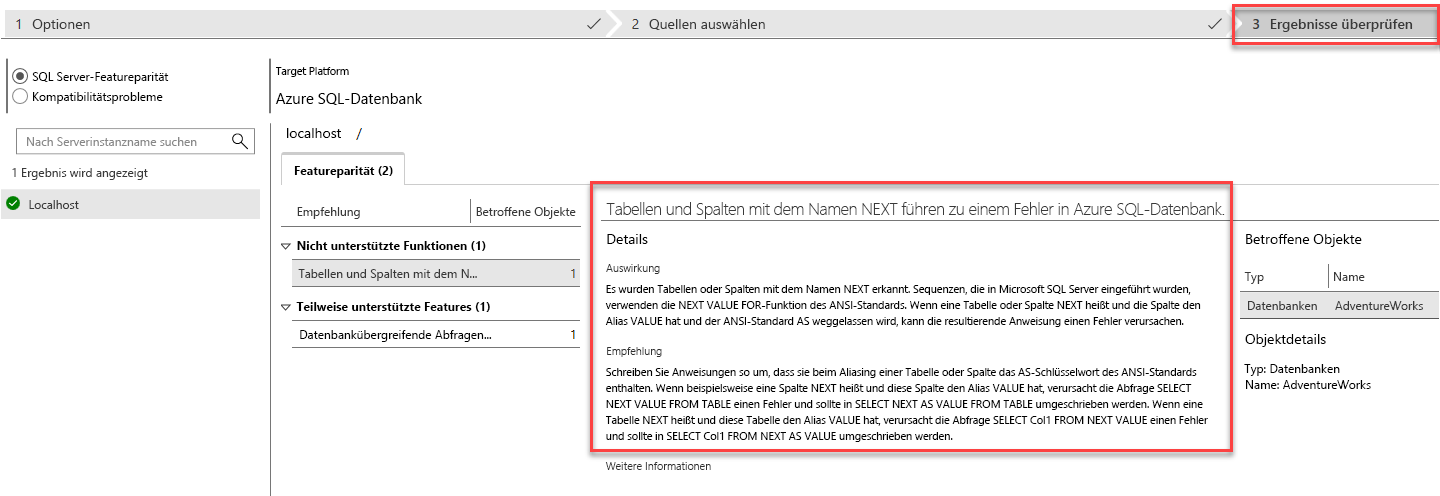
Aufgabe 3: Hochladen des Bewertungsberichts in Azure Migrate
- Wählen Sie auf der Seite mit den Bewertungsergebnissen in DMA "In Azure Migrate hochladen"aus.
- Wählen Sie auf der Verbindung mit Azure Seitenleiste Verbindenaus. Führen Sie die Schritte aus, um sich bei Ihrem Azure-Konto anzumelden.
- Wählen Sie in der "In Azure Migrate hochladen" Seitenleiste Ihr Abonnement und dann das Azure Migrate-Projekt, das in der ersten Aufgabe dieser Übung erstellt wurde.
- Wählen Sie Hochladenaus.
Aufgabe 4: Überprüfen der Ergebnisse in Azure Migrate
Wählen Sie im Abschnitt 'Datenbanken' (nur) in Azure MigrateAktualisierenaus. Dadurch wird sichergestellt, dass das Dashboard entsprechend aktualisiert wird.
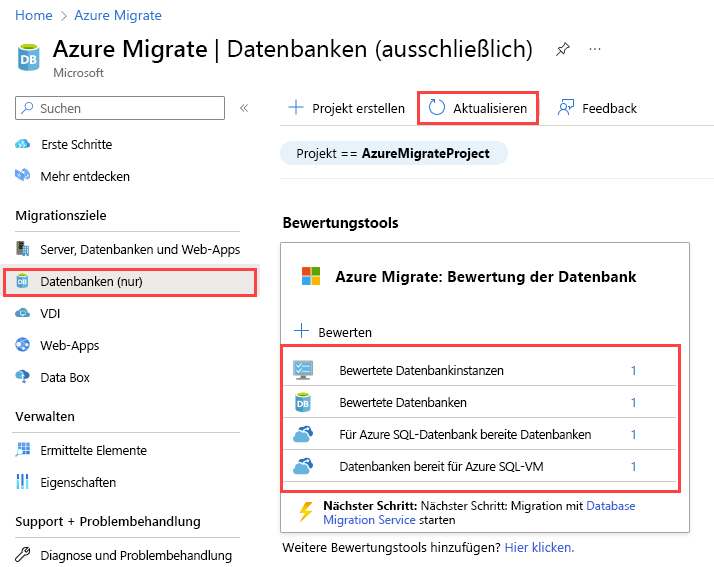
Anmerkung
Die Bewertungsergebnisse, die wir aus DMA in der vorherigen Aufgabe hochgeladen haben, werden nun präsentiert.
Wählen Sie die bewerteten Datenbanken aus, und überprüfen Sie die Ergebnisse.
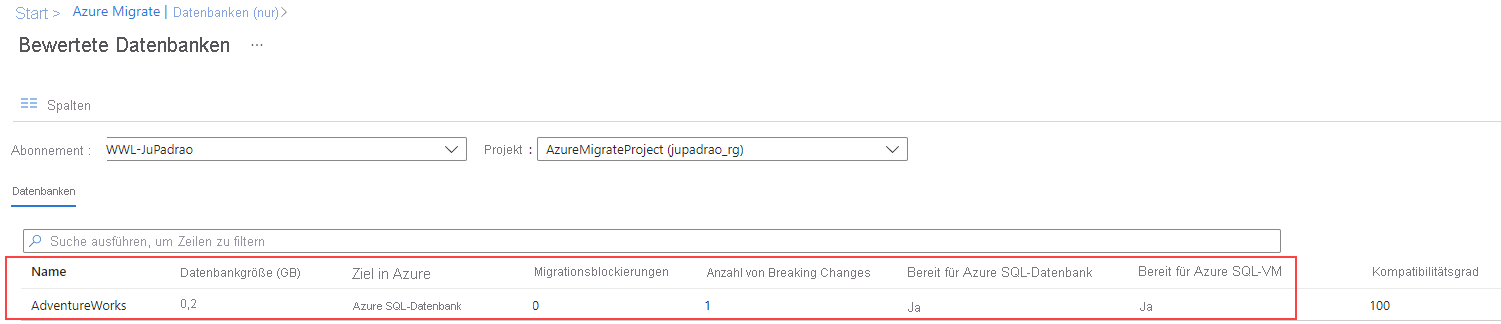
Beachten Sie, dass der Bericht jetzt in Azure Migrate verfügbar ist und von verschiedenen Teams genutzt werden kann. Nehmen Sie sich einen Moment Zeit, um die Bewertungsergebnisse und die Spalten im Bewertungsbericht zu überprüfen.